
Correction de l’impossibilité de charger la vidéo sur iPhone [8 conseils de base + 1 solution avancée]

Regardez-vous la notification Impossible de charger la vidéo ? Cela a dû vous donner une crise cardiaque.
Étant donné que les vidéos contiennent plus d’informations que d’images, vous pouvez les capturer avec un iPhone et les graver sur DVD. De cette façon, vous pouvez enregistrer vos moments de vie les plus importants. Mais lorsque vous parcourez ces vidéos sur la pellicule de l’iPhone, vous pouvez rencontrer l’épouvantable impossible de charger la vidéo, une erreur s’est produite lors de l’erreur de la pellicule de l’iPhone.
Vous vous demandez peut-être si la vidéo est corrompue et si vos beaux souvenirs ont disparu. Eh bien, pas besoin de paniquer car l’erreur iPhone impossible de charger la vidéo est répandue et de nombreux utilisateurs l’ont rencontrée en essayant de lire une vidéo de haute qualité. Ici, nous aborderons l’erreur iPhone incapable de charger la vidéo et comment la résoudre.
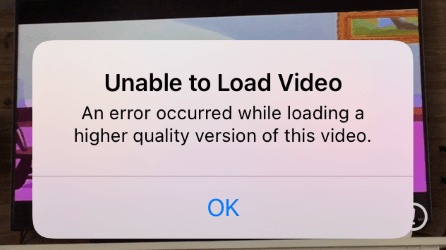
Il n’y a pas de raison spécifique pour l’erreur de chargement de la vidéo de l’iPhone. Normalement, les vidéos enregistrées dans iCloud peuvent afficher une erreur d’impossibilité de chargement en cas de connexion Internet lente ou instable.
Une autre raison courante de l’impossibilité de charger une vidéo de meilleure qualité sur iPhone est que l’option d’optimisation du stockage a été activée sur l’iPhone. Cette fonctionnalité d’Apple permet d’économiser de l’espace de stockage sur les appareils iOS et de stocker des vidéos en haute résolution sur iCloud. Mais, cela peut souvent entraîner des problèmes de chargement vidéo sur les appareils iOS tels que : les vidéos iCloud ne se chargent pas, impossible de charger une vidéo de haute qualité sur iPhone, etc.
Une autre raison très courante est le stockage insuffisant sur les iPhones. Cela peut empêcher les vidéos de se charger correctement. De plus, il pourrait y avoir un bogue dans le système qui peut être résolu en mettant à jour votre appareil.
À lire aussi :
Le stockage de l’iPhone est-il plein ? Comment libérer facilement de l’espace sur iPhone
13 façons de réparer et d’éviter le problème de l’iPhone bloqué sur la roue qui tourne
Il ne s’agit pas d’une erreur complexe ; Il a besoin de petits ajustements dans les paramètres de l’appareil pour un nouveau départ. Il peut être résolu rapidement avec les étapes de dépannage suivantes :
Si l’erreur apparaît dans une application particulière comme Instagram ou YouTube, vous devez mettre à jour l’application. Toutefois, si la mise à jour ne corrige pas cette erreur, vous pouvez la réinstaller. Vous trouverez les mises à jour de l’application dans l’App Store.
Vous trouverez ci-dessous les étapes à suivre pour mettre à jour n’importe quelle application sur votre iPhone :
Étape 1. Lancez l’App Store et appuyez sur [votre profil] en haut.
Étape 2. Faites défiler les applications pour trouver l’application que vous recherchez, puis appuyez sur l’icône Mettre à jour à côté. Vous pouvez également choisir l’option Tout mettre à jour pour mettre à jour toutes les applications à la fois.

Le problème peut également se produire à cause d’un problème dans les modules multimédias, car l’iPhone ne parvient pas à charger correctement les modules essentiels lors de la lecture d’une vidéo. Ainsi, définir Revenir à l’original dans l’application Photos avant d’ouvrir la vidéo peut aider à corriger l’erreur :
Étape 1. Ouvrez l’app Photos , puis choisissez Vidéo. Cliquez sur l’onglet Modifier et sur Rétablir sur l’interface.
Étape 2. Cliquez sur Revenir à l’original, puis voyez si vous pouvez lire la vidéo sans l’erreur.
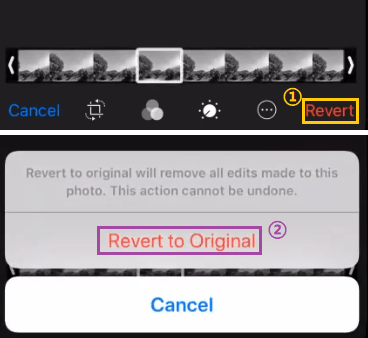
Note:Si cela ne fonctionne pas, vérifiez si la duplication du fichier vidéo dans l’application résoudra le problème. Vous pouvez également importer la vidéo dans iMovie pour voir si elle se charge.
En outre, vous pouvez installer l’application Metapho , l’exécuter et appuyer sur 4 actifs > FullSizedRender.mov > vignette vidéo et attendre que la barre de chargement se termine et voir si le problème est résolu.
Les paramètres de l’appareil photo de l’iPhone, tels que 4K , provoquent une erreur de chargement lors de la lecture d’une vidéo de haute qualité, car l’appareil ne sera pas en mesure d’analyser les codecs vidéo. Dans ce cas, la modification des paramètres de l’appareil photo peut aider à résoudre le problème.
Voici comment procéder :
Étape 1. Exécutez Réglages sur votre iPhone, puis ouvrez l’option Appareil photo ; cliquez sur Formats, puis choisissez Les plus compatibles.

Étape 2. Après cela, appuyez sur l’icône de retour, puis désactivez l’option Smart HDR en modifiant la position de désactivation.
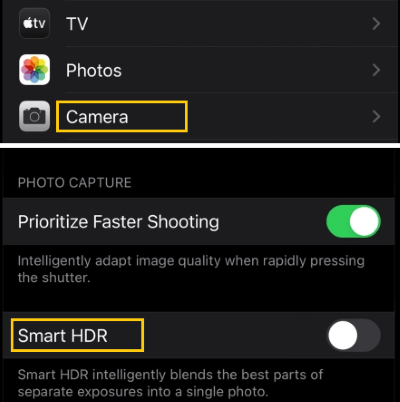
Étape 3. Ouvrez l’option Conserver les paramètres , puis activez l’option Mode appareil photo . Redémarrez l’iPhone et voyez si les vidéos se chargent correctement.
Étape 4. Si ce n’est pas le cas, ouvrez Paramètres > Caméra > Enregistrer une vidéo et choisissez 4K à 60 ips. Voyez maintenant si la vidéo se charge.

Étape 5. Si le problème n’est toujours pas résolu, vérifiez si le réglage de l’enregistrement vidéo dans les paramètres de l’appareil photo de votre iPhone sur HD 1080p vous aidera.
En règle générale, le HDR (High Dynamic Range) équilibre les ombres et les hautes lumières d’une vidéo ou d’une image. Cependant, cette fonctionnalité peut entraîner des problèmes de chargement vidéo de l’iPhone si l’image/vidéo est en Full HDR. Essayez donc de désactiver l’affichage Full HDR dans les paramètres de l’iPhone.
Étape 1. Lancez Paramètres et cliquez sur Photos.
Étape 2. Désactivez l’option Afficher Full HDR en basculant le curseur sur la position désactivée. Redémarrez ensuite l’iPhone et voyez si le problème est résolu.
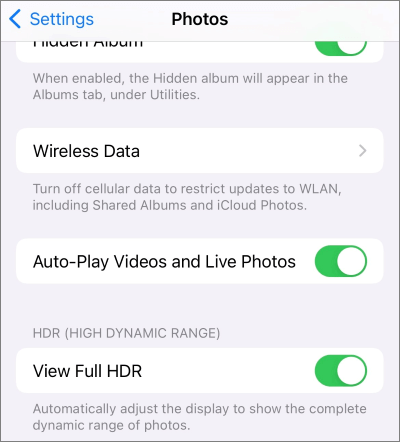
Un autre coupable pour que les photos et les vidéos ne se chargent pas sur iPhone est le manque d’espace. Vérifiez donc l’espace de stockage disponible sur votre appareil iOS.
Pour vérifier l’espace de stockage disponible, rendez-vous dans Réglages > Général > Stockage iPhone. Ici, vous verrez l’espace de stockage utilisé. Assurez-vous que l’espace libre est d’au moins 2 Go.

Si vous ne le savez pas, la fonction Mode économie d’énergie limite les activités en arrière-plan comme l’économie de la batterie. Il n’est donc pas conseillé d’activer le mode économie d’énergie, sauf si votre batterie est vraiment faible et que vous souhaitez économiser de la charge en cas d’urgence.
Pour désactiver le mode économie d’énergie :
Étape 1. Dirigez-vous vers le menu Paramètres en cliquant sur l’application Paramètres sur votre iPhone. Sélectionnez Batterie.
Étape 2. Désactivez maintenant le curseur Mode économie d’énergie .

Également connu sous le nom de réinitialisation logicielle, le redémarrage de votre iPhone peut aider à corriger l’erreur de haute qualité de l’iPhone qui ne peut pas charger la vidéo. Il donne à votre appareil un nouveau départ et ferme toute activité en cours d’exécution en arrière-plan.

Lorsque vous activez la fonction d’optimisation du stockage sur votre iPhone, toutes les hautes résolutions des vidéos et des photos seront enregistrées sur votre iCloud avec seulement les versions compressées restantes sur votre iPhone. Si vous essayez d’ouvrir une vidéo sur un appareil iOS, il faudra du temps pour la charger à partir de votre iCloud. Cependant, parfois, la vidéo peut ne pas se charger entièrement.
Ainsi, pour corriger l’impossibilité de charger une version de meilleure qualité de cette erreur vidéo, vous devez désactiver l’option Optimiser le stockage . Voici comment procéder :
Étape 1. Ouvrez le menu Paramètres de votre iPhone et appuyez sur l’option [votre nom].
Étape 2. Cliquez sur iCloud > Photos. Sous Optimiser le stockage de l’iPhone, cliquez sur Télécharger et conserver les originaux.

Articles plus pertinents :
13 solutions pour réparer les photos iCloud qui ne se synchronisent pas sur iPhone / iPad / Mac
iOS System Recovery est un logiciel fiable pour résoudre les problèmes du système iOS. Donc, si les astuces ci-dessus ne résolvent pas le problème de l’iPhone qui ne peut pas charger la vidéo, essayez cet outil. C’est votre solution unique pour résoudre tous les problèmes liés au système iOS.
Il est très susceptible d’aider à réparer l’incapacité de charger complètement et de pouvoir charger à nouveau vos images et vidéos sur votre iPhone.
Voici les principales fonctionnalités de la récupération du système iOS :
Les étapes pour réparer un iPhone et résoudre l’erreur Impossible de charger les vidéos :
01Commencez par lancer le logiciel après l’avoir installé sur PC/Mac. À partir de là, accédez à Plus d’outils dans le panneau de gauche, et dans la fenêtre suivante, choisissez Récupération du système iOS.

02Appuyez sur le bouton Démarrer en bas et démarrez l’iPhone en mode DFU en suivant les instructions à l’écran.

03Lancez l’installation du micrologiciel iOS une fois que vous avez cliqué sur Réparer. Une fois cela fait, l’outil réparera l’iPhone, ce qui résoudra le problème de l’impossibilité de charger la vidéo.

Si vous constatez que vos vidéos ne se chargent pas sur l’iPhone, détendez-vous. C’est un problème temporaire que vous pouvez facilement résoudre avec les astuces simples mais efficaces mentionnées ici. Vous pouvez ensuite visionner toutes vos vidéos et images pour revivre ces souvenirs inestimables. Bien sûr, vous disposez également d’un outil de réparation - iOS System Recovery à votre disposition pour résoudre professionnellement tous les problèmes système sur votre iPhone.
Articles connexes :
Comment restaurer à partir d’une sauvegarde iCloud sans réinitialisation ? (5 méthodes efficaces)
[2023] Comment récupérer des messages Snapchat sur iPhone de quatre manières sans tracas ?
10 méthodes pour résoudre le problème de disparition des messages texte de l’iPhone en 2023
[Avis en 2023] Meilleure alternative à Diskdigger pour les appareils iOS

 Récupération de l’iPhone
Récupération de l’iPhone
 Correction de l’impossibilité de charger la vidéo sur iPhone [8 conseils de base + 1 solution avancée]
Correction de l’impossibilité de charger la vidéo sur iPhone [8 conseils de base + 1 solution avancée]